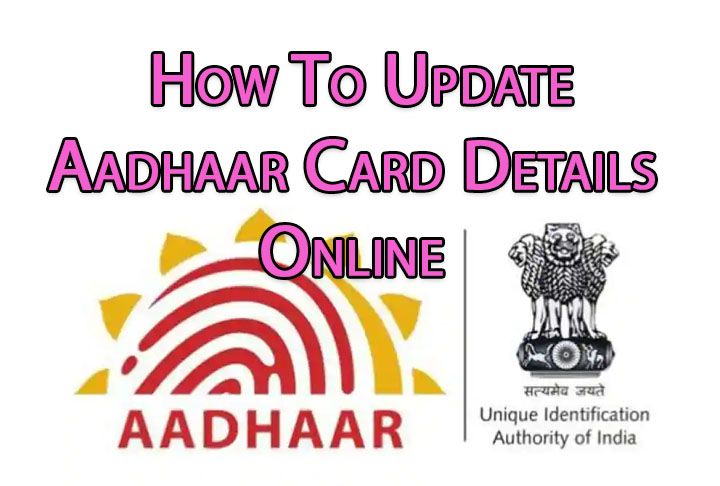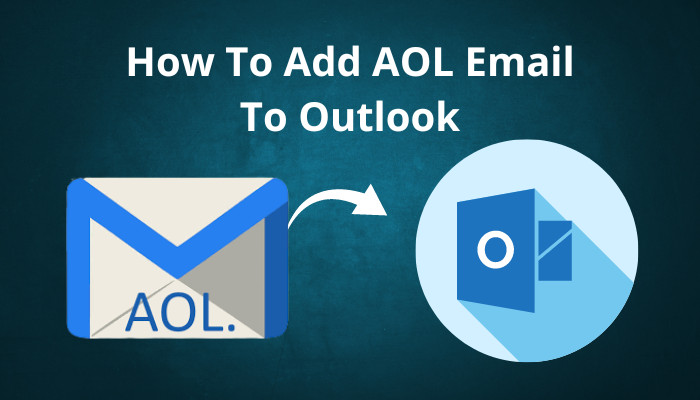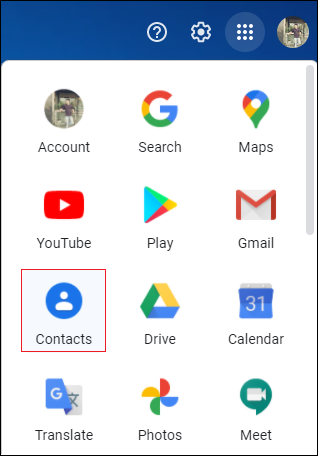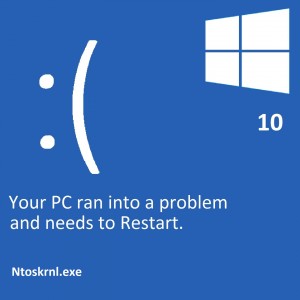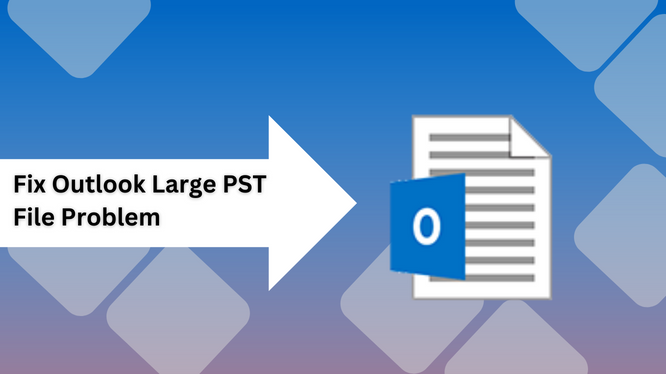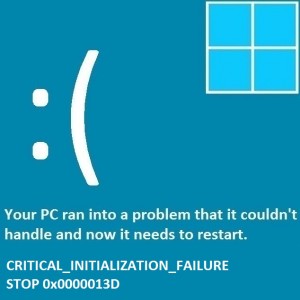3 простых способа загрузить музыку на Audiomack
Audiomack — одна из самых популярных платформ потоковой передачи музыки в Интернете. Его влияние сравнимо с Soundcloud, что делает его очень привлекательной платформой для начинающих музыкантов и музыкантов-любителей. Audiomack — одна из лучших платформ для привлечения большего числа слушателей к вашей музыке и создания выделенной аудитории. Помимо музыки, создатели также используют Audiomack для публикации своих эпизодов подкастов. Если вы новичок во всей сцене потоковой передачи музыки, выяснение того, как загружать свой контент, может быть запутанной задачей. Не волнуйтесь, потому что мы вас прикрыли. В этой статье мы представляем вам 3 простых способа загрузки музыки на Audiomack.
Читайте также: Лучшие смартфоны Redmi 5G до 25 000 рупий
Как загрузить музыку на Audiomack с помощью приложения Android Creator
Шаг 1: Установите Приложение Audiomack Creator на вашем смартфоне.
Шаг 2: Нажмите значок загрузки в нижней части панели инструментов.
Шаг 3: Выберите тип загрузки. Если вы хотите загрузить один трек, нажмите «Песня». Если вы хотите загрузить песни, выберите «Альбом/EP». Если вы хотите загрузить подкаст, выберите «Немузыкальный».

Шаг 4: Нажмите значок плюса, чтобы загрузить аудиофайл. Audiomack поддерживает загрузку в следующих форматах: MP3, WAV, AIFF, OGG, FLAC и M4A. Ограничение размера одного аудиофайла составляет 250 МБ.

Шаг 5: Заполните все данные о треке после загрузки песни. Вы также можете выбрать обложку для песни/альбома/EP.

Шаг 6: Вы можете выпустить песню немедленно или запланировать ее позже. Если вы хотите выбрать последний вариант, выберите Доступ к расписанию/премьере и установите дату и время выпуска.

Шаг 7: Нажмите «Готово».
Как загрузить песню на Audiomack с рабочего стола
Шаг 1: Запустите официальный веб-сайт Audiomack в веб-браузере на рабочем столе и щелкните значок загрузки в правом верхнем углу экрана.

Шаг 2: Выберите тип загрузки и нажмите «Далее».

Шаг 3: Выберите файл песни на рабочем столе. Вы также можете перетащить файл на экран загрузки.

Шаг 4: Введите метаданные для песни. Это включает в себя название песни, имя исполнителя, список функций, жанр, продюсеров и многое другое.

Шаг 5: Выберите дату релиза или опубликуйте песню немедленно. Нажмите «Готово», когда закончите.

Как загрузить песню на Audiomack с помощью мобильного браузера
Мобильный веб-сайт Audiomack хорошо оптимизирован для выполнения основных задач. Процесс загрузки песни на мобильный телефон почти такой же, как и на настольный компьютер. Вот как это можно сделать.
Шаг 1: Запустите официальный Веб-сайт Аудиомак в веб-браузере вашего смартфона.
Шаг 2: Нажмите на значок «Моя библиотека» в правом нижнем углу экрана.

Шаг 3: Нажмите на значок шестеренки.

Шаг 4: Выберите «Загрузить».

Шаг 5: Выберите тип загрузки и нажмите «Далее».

Шаг 6: Выберите песню, которую хотите загрузить, из внутренней памяти устройства.

Шаг 7: Введите метаданные для песни.

Шаг 8: Установите дату выпуска или выберите «опубликовать немедленно».
Шаг 9: Нажмите «Готово».
Часто задаваемые вопросы
Как загрузить музыку на Audiomack?
Чтобы загрузить свою музыку на Audiomack, запустите приложение или веб-сайт Audiomack Creator и выберите «Загрузить». Выберите файл, который вы хотите загрузить из хранилища вашего устройства, заполните метаданные и опубликуйте песню.
Аудиомак можно загрузить бесплатно?
Да. Audiomack — бесплатный сервис.
Сколько платят 1k потоков на Audiomack?
По оценкам, Audiomack выплачивает 0,004 доллара за поток.
Читайте также: Xiaomi India объявляет о расширенной гарантии на Redmi Note 10 Pro и Pro Max
Заключение
Это 3 самых простых способа загрузить музыку на Audiomack. Вместо загрузки отдельных файлов вы можете загрузить сразу целый альбом. Убедитесь, что размер отдельного файла не превышает 250 МБ. Чтобы максимизировать охват и повысить вероятность того, что аудитория будет слушать вашу музыку, заполните все сведения о треке и опубликуйте обложку песни/альбома.
Чтобы быть в курсе последних новостей о гаджетах и технологиях, а также обзоров гаджетов, следите за нами на Твиттер, Фейсбук и Инстаграм. Для получения новейших видеороликов о технологиях и гаджетах подпишитесь на нашу YouTube канал. Вы также можете быть в курсе событий, используя Android-приложение Gadget Bridge. Вы можете найти последние новости автомобилей и велосипедов здесь.